
2018年7月の西日本豪雨の被害は甚大なものとなり、多くの会社のファイルサーバやNAS(ネットワークHDD)が水害によって故障してしまいました。気をつけるのは水害だけではありません。火災被害の話もお客さんから聞きます。火災の時にNASに火が移り、消火剤をかけて消火したものの、データ復旧に数十万円もかかってしまったと話してくれたお客さんがいました。またはNASが盗難されるということも建設現場などの簡易的な場所に置かれるお客さまではよく聞きます。
水害、火災、盗難などの被害はあっという間にやってくるものです。あなたの会社はもしものときに備えてNASのバックアップはできていますか?
本記事ではNASをバックアップする方法を3通り紹介いたします。あなたの大切なデータを守るためにお役に立てば幸いです。
目次
- 簡単に無料でできるバックアップ
- 多少のお金はかかるが、手間をかけずに安心して導入できるバックアップ
- いざという時に外出先からスマホでデータを見えるようにするバックアップ
1.簡単に無料でできるバックアップ
一刻も早くNASの災害対策をするには、NASのデータをクラウドストレージにバックアップしましょう。クラウドストレージとは、インターネット上のハードディスク。実は企業用のNASはこのクラウドストレージとの接続機能がついているものが多く、この機能を活用すればバックアップが簡単にとれます。皆さんのNASにはクラウドストレージのバックアップ機能はついているかご存知ですか?
1-1. 今使っているNASがクラウドストレージに対応しているか調べる方法
現在使っているNASがクラウドストレージに対応しているのかは、会社にあるNASの型番を調べて、メーカーのWebサイトで見てみましょう。
アイ・オー・データ機器株式会社と株式会社バッファローのNASの場合は下のページをご覧いただくことで、クラウドストレージに対応しているか確認ができます。

http://www.iodata.jp/pio/io/nas/landisk/cloud.htm

http://buffalo.jp/taiou/kisyu/terastation/cloud.html
ちょっとわからない、という場合は、メーカーのサポートページから自分の型番が対応しているか問い合わせをしてみましょう。
1-2.無料で使えるクラウドストレージの活用
クラウドストレージは様々な会社がサービスを提供しているので、どれにするのか迷ってしまいますよね。ただ有料のものは予算の都合などもありますので、すぐには使いにくいもの。まずは無料のものをお勧めします。
アイ・オー・データ機器のページで、一番多くの型番で対応しているのが Dropbox というオンラインストレージ。無料の Basic 版で 2GB が使えますので、NAS に保存しているデータ量が少ない、もしくは本当に重要なデータだけであれば、まずは Dropbox と連携させるのが簡単です。
Dropbox は NAS とクラウドのデータを同期するスピードが速いのと、操作方法もシンプルなため多くの方が利用しています。Dropbox の容量は実は無料で増やす方法がたくさんあるので、容量がもうちょっとほしい方はぜひこちらを御覧ください。
さらにもっと容量が必要な方はこちらのプランの一覧をご覧ください。
もしくは無料で5GBが使えるMicrosoftのOneDriveもお勧めで、比較的多くの機器で対応しています。
https://onedrive.live.com/about/ja-jp/
2.多少のお金はかかるが、手間をかけずに安心して導入できるバックアップ
会社のデータなので、すこし費用がかかってもいいので、安心して導入したい、という方も多いと思います。顧客情報や設計図など、お金で買いたくても買えない会社の大事な情報資産はプライスレスですので。
かといって、導入の過程で、どのような方法が簡単に導入できるのかについて書かれたものは意外と少ないものです。
1.でご紹介した方法は、NASがバックアップ対応しているのか調べたり、設定方法を自分で調べなければなりません。また会社のデータを無料のクラウドストレージにおいて大丈夫か?という不安もあります。
その場合は最初からビジネス向けのクラウドストレージへのバックアップ機能が付いているNASを購入するのがお勧めです。初期設定のサポートも付いていますので、安心して導入ができ、入れたデータは安心してバックアップされます。
こういったNASとクラウドストレージがワンパッケージになっている製品は意外に少なく、こちらのアイ・オー・データ機器の商品がおすすめです。NASの容量と同量以上のクラウドストレージライセンス(5TB)がセットになっており、NASに保存したデータは自動的にクラウドにも保存されます。そのため万が一のことが起こり、仮に NAS が壊れてデータがなくなったとしても、クラウドストレージにデータが保存されているので会社の大切なデータを失うことにはなりません。
もう1つ安心なのは、こちらにセットになっているクラウドストレージのライセンスはDropboxのBusiness版なので、ビジネス向けのセキュリティ機能が搭載されており、大事な会社のデータを安心して同期できます。

https://www.ioplaza.jp/shop/contents/hybrid.aspx
3.いざという時に外出先からスマホでデータを見えるようにするバックアップ
Dropbox はバックアップ用のストレージというだけではなく、スマートフォン、タブレット用のアプリで、外出先から社内のデータを見ることができます。なぜなら「同期」という方法で、NASのデータをそのままクラウド上に保存するからです。
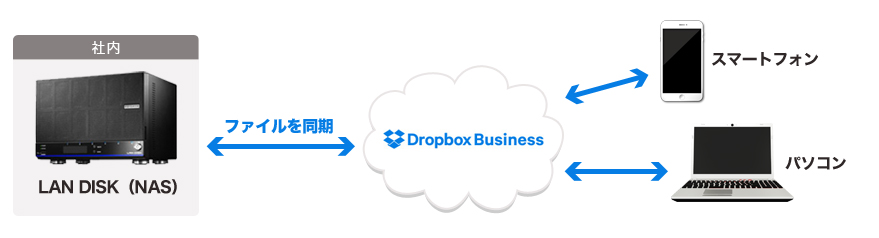
よくあるバックアップソフトは専用ファイルを定期的に作成するのですが、いざその専用ファイルにアクセスしようとすると、バックアップソフトを起動して復元作業を行わなければならないなど手間がかかるもの。
しかし同期方式をとるDropboxであれば、NASやパソコンが水害で浸水したとしても、スマホやタブレット用のDropboxのアプリを使えばすぐにもとのファイルにアクセスすることができます。Word、Excel、PDFなど、様々な形式のファイルのビューアー機能がついているため、Dropboxのアプリさえ入っていればほとんどのファイルの閲覧は可能ですので、災害時でもスマホ1つで暫定的な仕事の継続が可能です。
またDropboxと連携しているNASの復旧も容易に行うことができます。水没してしまったNASの修理は困難ですが、新しくDropboxと連携できるNASを買ってくれば、すべてのデータをNASに復元できますので、業務の再開もいち早く可能です。もちろん常に同期をしていますのでバックアップは120日前まで戻ることができ、普段ちょっとした手違いでファイルを間違えて上書きしてしまった場合でも、簡単に復元できます。

最後に
このように、NASのバックアップをクラウドストレージに行えば、いざという時にも安心です。特に自然災害が多かった2018年でしたので、会社のNASのバックアップを本気で考えてみませんか?ちなみに年末の大掃除のさなか、片付け中にうっかり落としたり、窓拭きの水をこぼしたりすることもあります。データの消失のリスクは意外なところにも潜んでいますのでお気をつけください。NASが壊れたあとでは遅いですよ!
著者 芦澤 信広 ソフトバンク コマース&サービス株式会社



















